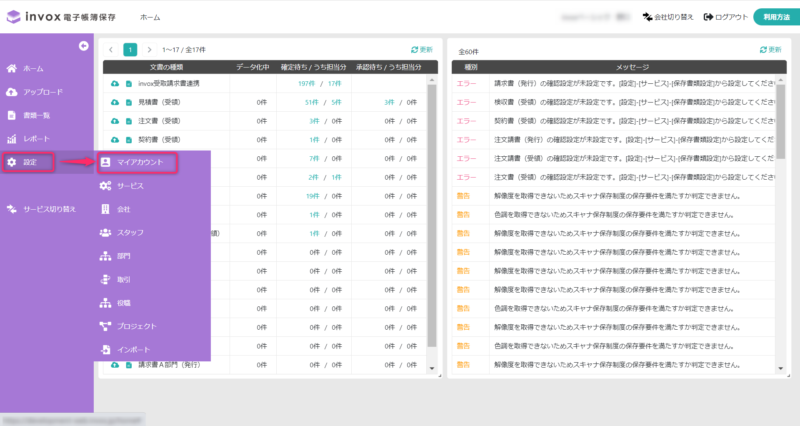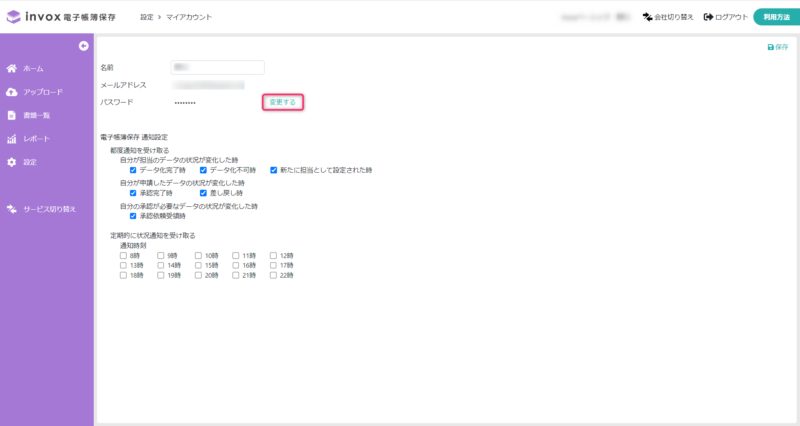マイアカウントの情報変更
invox電子帳簿保存における、マイアカウントの情報変更は以下のステップで行います。
名前・パスワード・通知メールの変更が可能です。
マイアカウントを表示
名前の変更
名前の欄を直接編集して、右上の[保存]をクリックしてください。
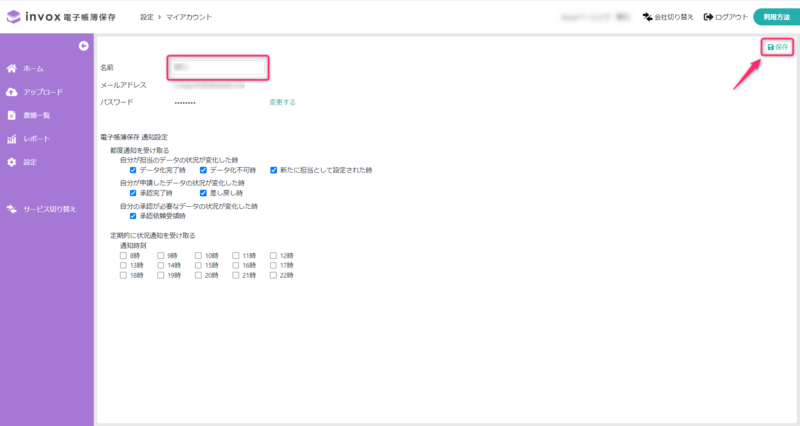
パスワードの変更
新しいパスワード・新しいパスワード(確認用)に同じパスワードを入力し、右上の[保存]をクリックしてください。
パスワードポリシー設定が設定されている場合、ポリシーを満たすパスワードのみが設定できます。
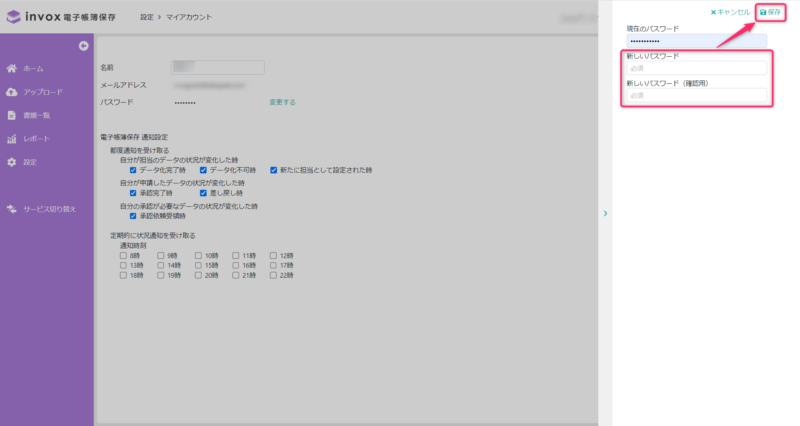
通知メールの設定
invox電子帳簿保存からの通知メールを設定することで、指定したタイミングでメール通知を受け取れます。
該当の通知設定を選択して、右上の[保存]をクリックしてください。
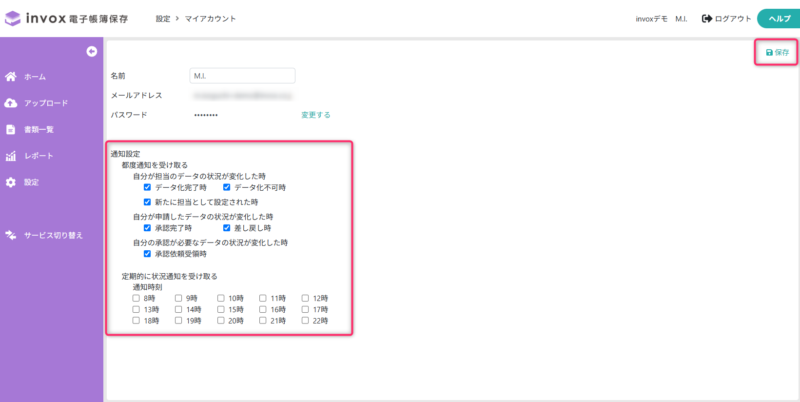
都度通知を受け取る
選択したタイミングで請求書ごとに通知メールが送信されます。
定期的に状況通知を受け取る
選択した時刻に状況を通知するメールが送信されます。